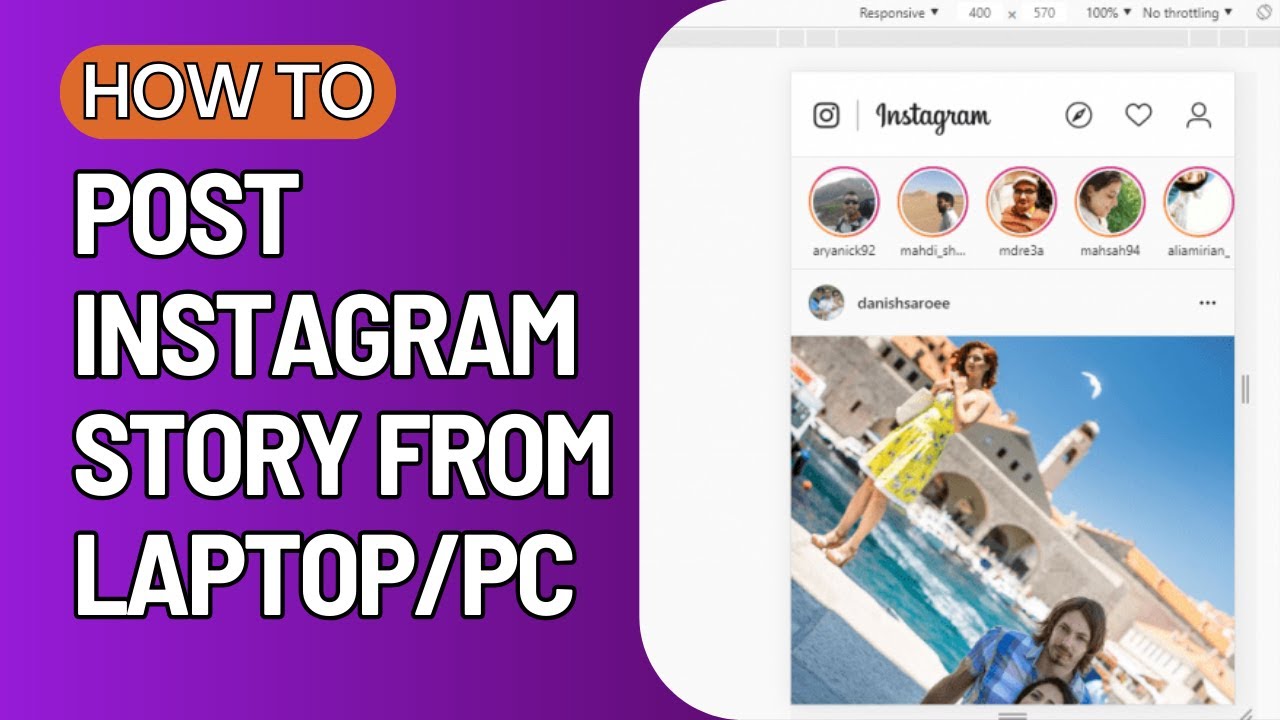Debian adalah sistem operasi open source yang populer digunakan oleh pengguna server dan pengembang perangkat lunak. Dikembangkan sejak tahun 1993, Debian menawarkan stabilitas, keamanan tinggi, dan berbagai fitur yang membuatnya menjadi pilihan utama bagi banyak pengguna. Salah satu cara untuk mencoba Debian tanpa mengganggu sistem utama adalah dengan menggunakan VirtualBox. Berikut langkah-langkah instalasi Debian 10 di VirtualBox yang bisa Anda ikuti.
Apa Itu Debian?
Sebelum memulai instalasi, penting untuk memahami apa itu Debian. Debian adalah sistem operasi Linux yang dikembangkan secara open source, artinya tidak memerlukan lisensi atau serial number. Sistem ini memiliki kernel Linux, sistem GNU, serta manajer paket APT dan DPKG. Debian juga dikenal memiliki repositori perangkat lunak yang sangat lengkap, sehingga cocok untuk berbagai kebutuhan pengguna.
Persiapan Sebelum Instalasi
Sebelum memulai instalasi, pastikan Anda telah mengunduh file ISO Debian 10 dari situs resmi. Selain itu, instalasi VirtualBox terlebih dahulu jika belum terpasang di komputer Anda. VirtualBox adalah perangkat lunak emulasi yang memungkinkan Anda menjalankan sistem operasi seperti Debian dalam lingkungan virtual.
Langkah-Langkah Instalasi Debian di VirtualBox
Berikut adalah panduan langkah demi langkah untuk instalasi Debian 10 di VirtualBox:
-
Buka VirtualBox dan Buat Mesin Virtual Baru
Klik tombol “New” pada bagian atas layar VirtualBox. Beri nama mesin virtual, misalnya “Debian 10”, lalu pilih tipe OS sebagai “Linux”. -
Atur Ukuran RAM
Tentukan ukuran RAM yang akan digunakan. Rekomendasi adalah 1024 MB, namun jika spesifikasi komputer Anda terbatas, 512 MB juga bisa digunakan. -
Buat Harddisk Virtual
Pilih opsi “Create a virtual hard disk now” dan klik “Create”. Pilih format VDI (VirtualBox Disk Image) dan pilih “Dynamically Allocated”. -
Tentukan Ukuran Harddisk
Atur ukuran harddisk sesuai kebutuhan. Untuk pengguna pemula, 10 GB sudah cukup. -
Pengaturan Storage dan ISO Debian
Setelah mesin virtual dibuat, buka menu “Settings” > “Storage”. Tambahkan file ISO Debian 10 yang telah diunduh. -
Mulai Proses Instalasi
Klik “Start” untuk memulai instalasi. Ikuti langkah-langkah instalasi yang muncul di layar. -
Pemilihan Bahasa dan Lokasi
Pilih bahasa Inggris sebagai default. Pilih lokasi dan zona waktu sesuai kebutuhan. -
Konfigurasi Pengguna dan Password
Isi nama hostname, domain, password root, dan pengguna baru. Pastikan password mudah diingat. -
Partisi Harddisk
Pilih opsi “Guided – use entire disk” dan konfirmasi partisi. Jika ingin partisi khusus, pilih opsi “Separate /home, /var, and /tmp partitions”. -
Instalasi Boot Loader
Pilih opsi “Yes” untuk instalasi GRUB boot loader. Pastikan alamat harddisk sesuai dengan yang ditampilkan.
Tips dan Trik Saat Instalasi
- Pastikan jaringan diatur ke NAT agar Debian dapat terhubung ke internet.
- Jika mengalami kesulitan, jangan ragu untuk mencari bantuan di forum atau komunitas Debian.
- Jika ingin versi GUI, aktifkan Debian desktop environment dengan menekan tombol spasi saat memilih opsi instalasi.
Keuntungan Menggunakan Debian di VirtualBox
Menggunakan Debian di VirtualBox memberikan beberapa keuntungan, seperti:
– Stabilitas Tinggi: Debian dikenal stabil dan cocok untuk penggunaan jangka panjang.
– Keamanan Terjamin: Sistem operasi Linux tidak memerlukan antivirus karena risiko infeksi virus sangat rendah.
– Fleksibilitas: Anda bisa menginstal berbagai aplikasi sesuai kebutuhan.
Kesimpulan
Instalasi Debian di VirtualBox tidak terlalu rumit, terutama jika Anda mengikuti langkah-langkah yang telah disediakan. Dengan sedikit persiapan dan ketelitian, Anda bisa dengan mudah menjalankan Debian dalam lingkungan virtual. Debian adalah pilihan yang sangat baik untuk pengguna yang ingin mencoba sistem operasi Linux tanpa mengubah sistem utama komputer Anda. Dengan begitu, Anda bisa merasakan keunggulan Debian tanpa risiko kerusakan pada sistem asli.